하드 드라이브에 대한 액세스를 다시 얻는 방법, 하드 드라이브를 열 수 없는 오류 수정

이 글에서는 하드 드라이브에 문제가 생겼을 때 다시 접근할 수 있는 방법을 안내해 드리겠습니다. 함께 따라 해 보세요!
iPhone 화면 비디오를 녹화하려면 탈옥이나 추가 앱 설치 없이도 내장된 화면 녹화 기능을 사용할 수 있습니다. 이 도구는 iPhone 화면 오디오도 녹음하므로 사운드를 재생하면서 비디오를 쉽게 녹화할 수 있습니다. iPhone 화면을 녹화하는 가장 자세한 방법은 다음과 같습니다.
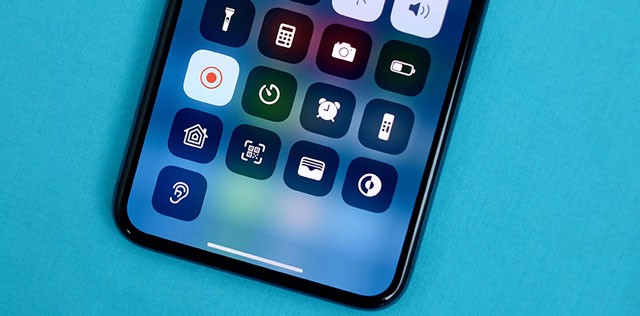
iOS 11 이상을 실행하는 iPhone 화면을 녹화하는 방법
1단계: 화면 녹화 기능을 제어 센터로 가져와서 편리하게 사용하세요.
설정 > 제어 센터 로 이동한 다음 화면 녹화 줄의 시작 부분에 있는 (+) 기호를 탭하여 제어 센터 에 추가합니다 .
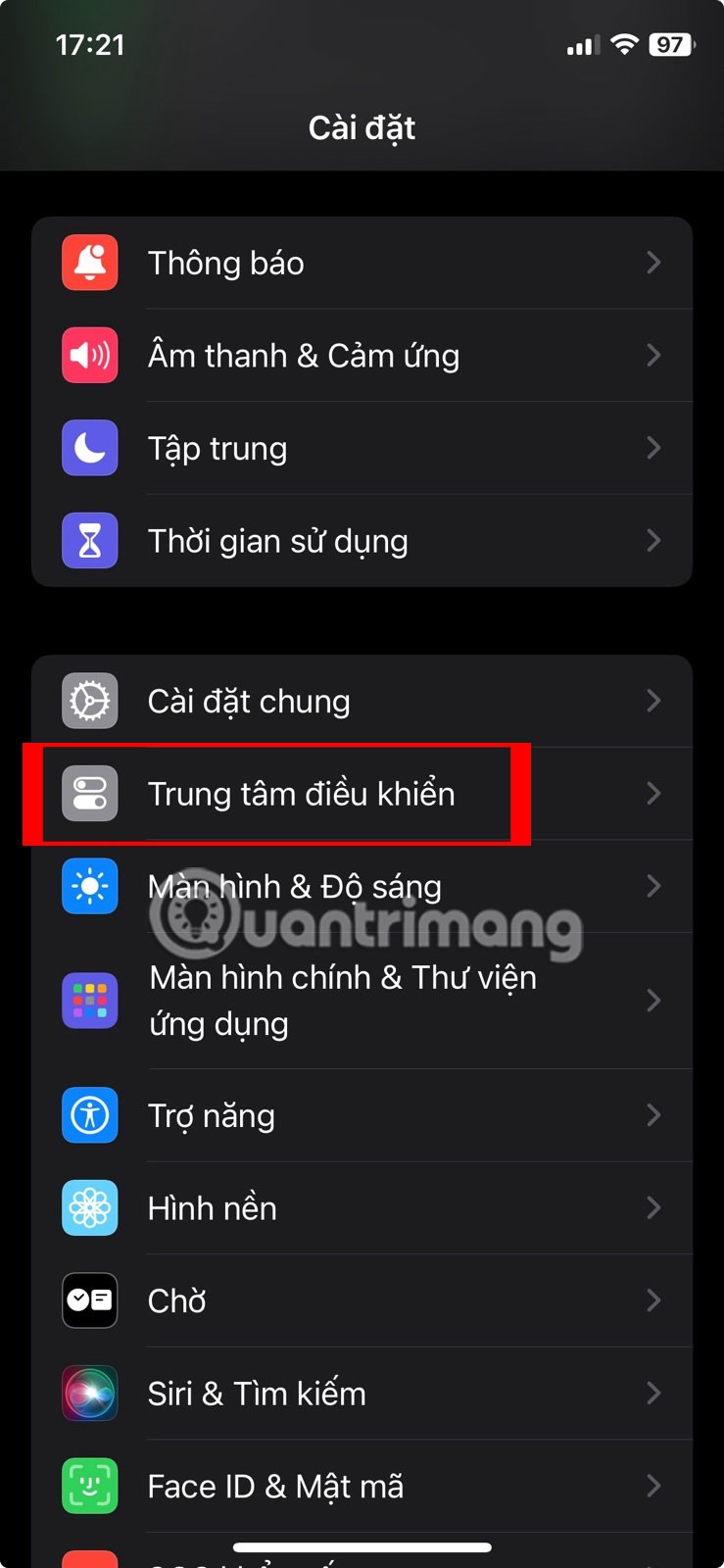
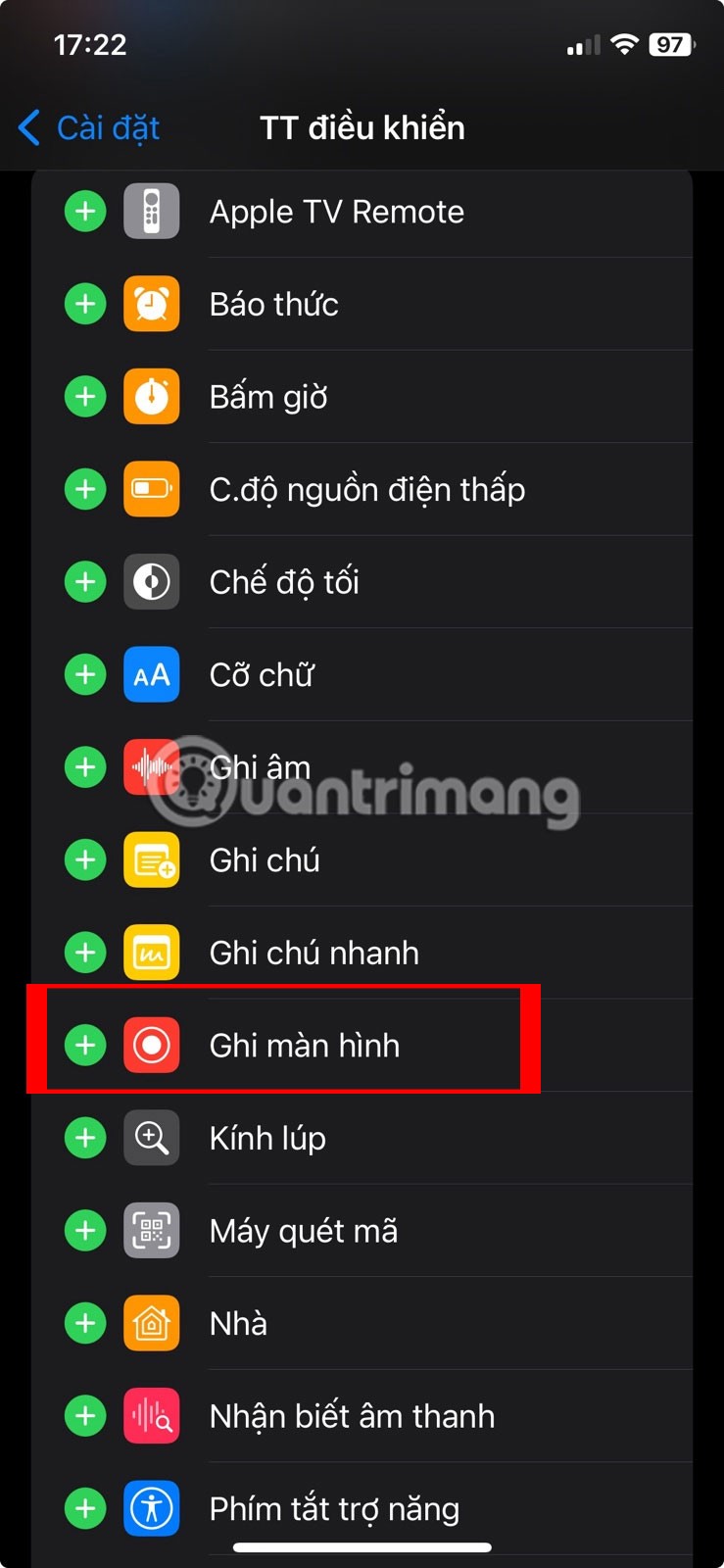
iPhone의 제어 센터에 화면 녹화 추가
2단계: 제어 센터를 열고 iPhone의 볼륨을 원하는 수준까지 높인 다음 원형 화면 녹화 아이콘을 탭합니다. 이렇게 하면 시스템에 나타나는 모든 오디오가 녹음됩니다.
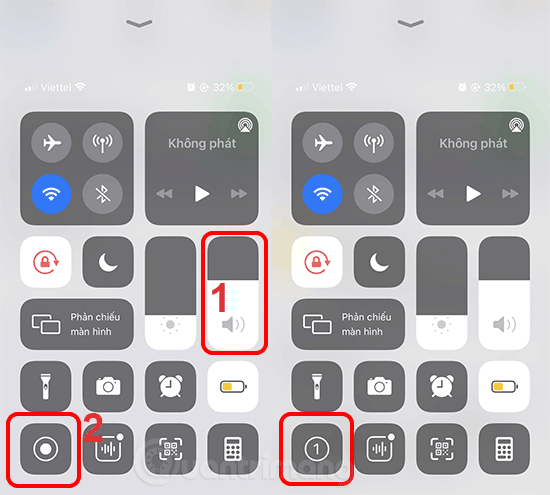
3단계: 화면 녹화 버튼을 누르면 녹화가 시작되기 전에 3초 카운트다운이 표시됩니다.
4단계: 기록하려는 앱을 열거나 작업을 수행합니다.
5단계: iPhone 상태 표시줄의 빨간색 영역을 탭하고 > 중지를 선택하여 화면 비디오 녹화를 중지합니다.
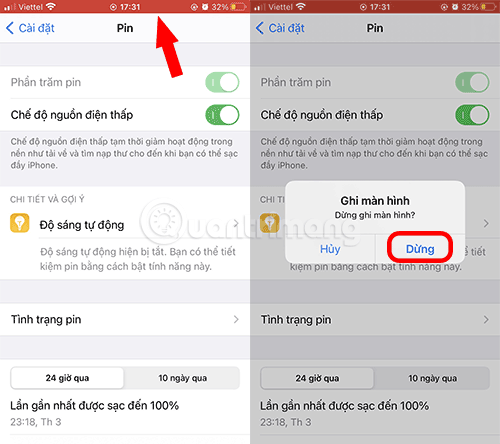
6단계: iPhone 화면 녹화 비디오가 사진에 저장됩니다. 원하는 경우 여기에서 비디오를 추가로 자르고 편집할 수 있습니다.
일부 오래된 iOS에서는 화면 녹화 아이콘을 탭하면 팝업이 나타나고, 마이크 오디오를 탭하여 마이크 녹음을 켭니다. 다음 단계는 위의 단계와 비슷하게, iOS 11을 실행하는 iPhone/iPad에서 화면 비디오를 녹화하고, 마이크에서 오디오를 녹음하는 것입니다.
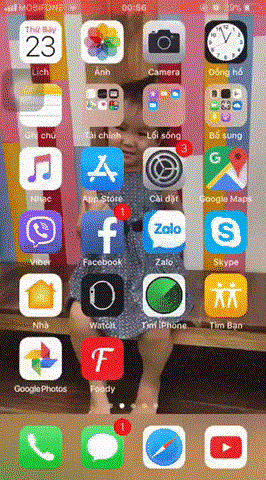
매우 간단한 기술이지만 모든 iPhone 사용자가 이를 주의 깊게 따르는 것은 아닙니다. 마이크로폰 오디오와 함께 화면 비디오를 녹화하는 기능은 사용자의 요구에 더 잘 부합하며, 특히 iPhone/iPad 튜토리얼 비디오를 녹화하는 경우에 유용합니다.
iPhone 화면을 소리와 함께 녹화하는 방법에 대한 비디오 튜토리얼
FaceTime 통화 화면을 녹화하는 게 가능할까요?
현재 오디오가 활성화된 iPhone에서는 FaceTime 통화 화면을 녹화할 수 없습니다.
iPhone에 내장된 화면 녹화기(또는 타사 화면 녹화 앱)가 할 수 있는 최선은 오디오 없이 화면만 녹화하는 것인데, 이렇게 하면 원래 통화를 녹음하는 목적이 달성되지 않습니다.
그리고 페이스타임뿐만이 아닙니다. 예를 들어, Google Meet 통화를 오디오와 함께 웹 앱에서만 녹음할 수 있습니다. iPhone에서는 똑같은 일을 할 수 없습니다.
iPhone에서 화상 통화를 녹화해야 하는 경우 Riverside라는 대체 앱을 고려해 볼 수도 있습니다. 리버사이드에 따르면, 사람들은 다른 솔루션이 필요 없이 이 앱을 사용하여 오디오가 포함된 화상 통화를 쉽게 하고 녹음할 수 있습니다.
타사 앱을 사용하여 iPhone 화면을 녹화하세요
iTools로 iPhone 화면 비디오 녹화
Fraps, Camtasia Studio 등의 녹화 소프트웨어를 사용하면 데스크탑이나 노트북 화면을 녹화하는 것이 매우 간단해졌습니다. 이제는 iPhone으로도 매우 쉬워졌습니다.
컴퓨터에 iTools가 설치되어 있다면 이 도구를 사용하여 iPhone 화면에서 일어나는 일을 녹화할 수도 있습니다.
Quantrimang.com에서는 iTools 지원 소프트웨어를 사용하여 컴퓨터에서 iPhone 녹음 기능을 사용하는 방법을 설명하는 매우 자세한 영상을 녹화했습니다. 아래를 따라주세요.
Record It!로 iPhone 화면 비디오를 녹화하세요!
녹음하세요! 반응과 해설 영상을 녹화하는 데 도움이 되는 화면 녹화 애플리케이션입니다. iPhone에서 기존 비디오를 재생하거나 앱에 YouTube 비디오 URL을 업로드할 수 있습니다. 그런 다음 iPhone의 전면 카메라를 사용하여 화면의 콘텐츠를 녹화하고 해당 콘텐츠에 대한 반응을 포착합니다.
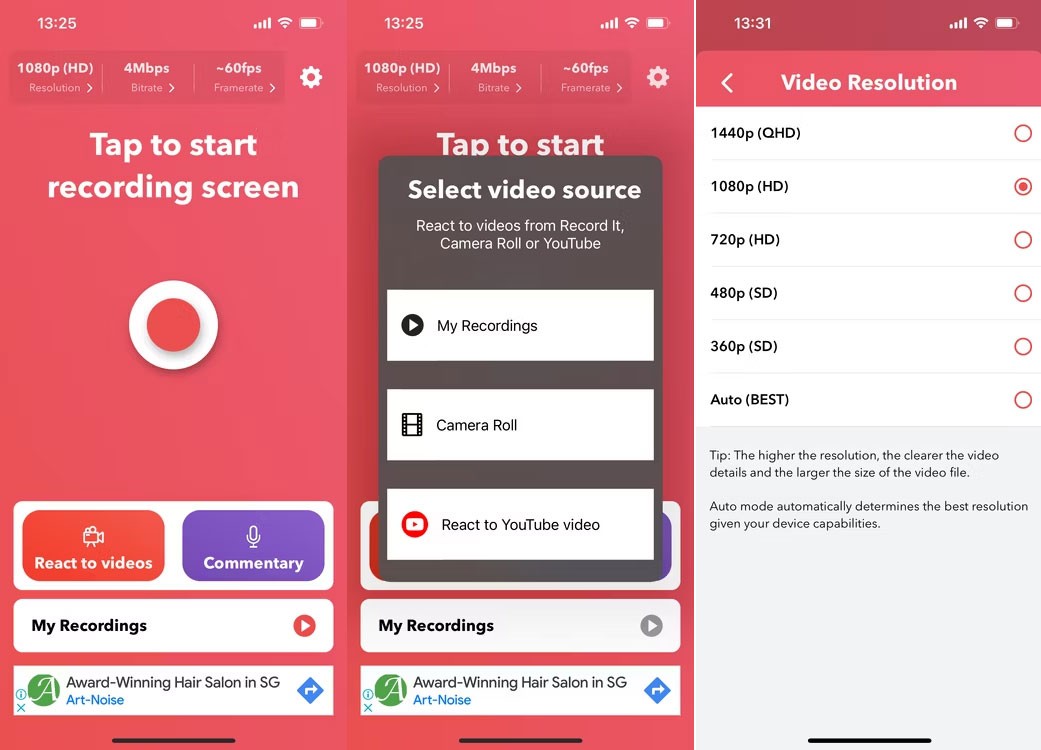
이 앱은 녹화 영상을 다듬거나, 프레임 크기를 조절하거나, 배경색을 추가하는 등의 작업이 필요할 때 사용할 수 있는 간단한 비디오 편집기도 제공합니다.
V Recorder로 iPhone 화면 비디오 녹화
사용해볼 만한 또 다른 iPhone 화면 녹화 앱은 V Recorder입니다. 반응 영상을 녹화하는 것 외에도, 이 앱의 무료 기능 중 하나는 영상에 대한 대본을 미리 준비하고 싶을 때 사용할 수 있는 텔레프롬프터입니다.
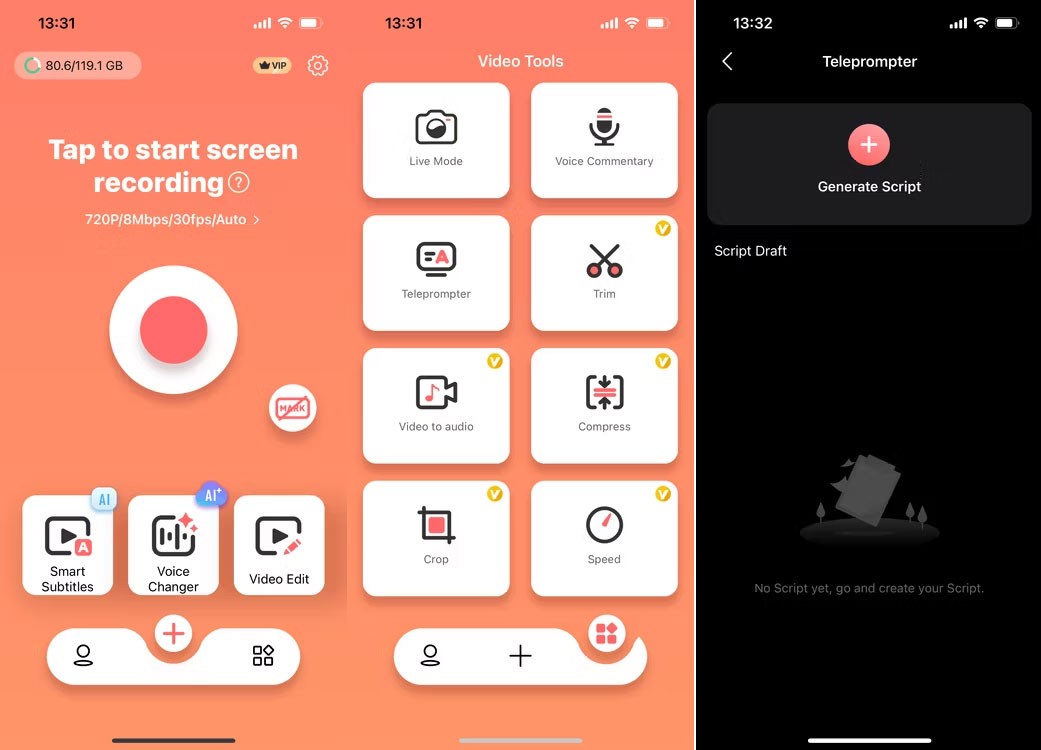
기타 기능으로는 음성 변조기와 자동 자막 생성기가 있습니다. 이러한 기능을 반복적으로 사용하려면 구독료를 내야 하지만, 앱 내에서 한 번은 무료로 사용해 볼 수 있습니다.
행운을 빌어요!
이 글에서는 하드 드라이브에 문제가 생겼을 때 다시 접근할 수 있는 방법을 안내해 드리겠습니다. 함께 따라 해 보세요!
AirPods는 언뜻 보기에 다른 무선 이어폰과 별반 다르지 않아 보입니다. 하지만 몇 가지 잘 알려지지 않은 기능이 발견되면서 모든 것이 달라졌습니다.
Apple은 iOS 26을 출시했습니다. 완전히 새로운 불투명 유리 디자인, 더욱 스마트해진 경험, 익숙한 앱의 개선 사항이 포함된 주요 업데이트입니다.
학생들은 학업을 위해 특정 유형의 노트북이 필요합니다. 선택한 전공 분야에서 뛰어난 성능을 발휘할 만큼 강력해야 할 뿐만 아니라, 하루 종일 휴대할 수 있을 만큼 작고 가벼워야 합니다.
Windows 10에 프린터를 추가하는 것은 간단하지만, 유선 장치의 경우와 무선 장치의 경우 프로세스가 다릅니다.
아시다시피 RAM은 컴퓨터에서 매우 중요한 하드웨어 부품으로, 데이터 처리를 위한 메모리 역할을 하며 노트북이나 PC의 속도를 결정하는 요소입니다. 아래 글에서는 WebTech360에서 Windows에서 소프트웨어를 사용하여 RAM 오류를 확인하는 몇 가지 방법을 소개합니다.
스마트 TV는 정말로 세상을 휩쓸었습니다. 이렇게 많은 뛰어난 기능과 인터넷 연결 덕분에 기술은 우리가 TV를 시청하는 방식을 바꾸어 놓았습니다.
냉장고는 가정에서 흔히 볼 수 있는 가전제품이다. 냉장고는 보통 2개의 칸으로 구성되어 있는데, 냉장실은 넓고 사용자가 열 때마다 자동으로 켜지는 조명이 있는 반면, 냉동실은 좁고 조명이 없습니다.
Wi-Fi 네트워크는 라우터, 대역폭, 간섭 외에도 여러 요인의 영향을 받지만 네트워크를 강화하는 몇 가지 스마트한 방법이 있습니다.
휴대폰에서 안정적인 iOS 16으로 돌아가려면 iOS 17을 제거하고 iOS 17에서 16으로 다운그레이드하는 기본 가이드는 다음과 같습니다.
요거트는 정말 좋은 음식이에요. 매일 요구르트를 먹는 것이 좋은가요? 매일 요구르트를 먹으면, 몸에 어떤 변화가 있을까요? 함께 알아보죠!
이 기사에서는 가장 영양가 있는 쌀 종류와 어떤 쌀을 선택하든 건강상의 이점을 극대화하는 방법에 대해 설명합니다.
수면 일정과 취침 루틴을 정하고, 알람 시계를 바꾸고, 식단을 조절하는 것은 더 나은 수면을 취하고 아침에 제때 일어나는 데 도움이 되는 몇 가지 방법입니다.
임대해 주세요! Landlord Sim은 iOS와 Android에서 플레이할 수 있는 모바일 시뮬레이션 게임입니다. 여러분은 아파트 단지의 집주인 역할을 하며 아파트 내부를 업그레이드하고 세입자가 입주할 수 있도록 준비하여 임대를 시작하게 됩니다.
욕실 타워 디펜스 Roblox 게임 코드를 받고 신나는 보상을 받으세요. 이들은 더 높은 데미지를 지닌 타워를 업그레이드하거나 잠금 해제하는 데 도움이 됩니다.













